Många gånger, när du skriver en artikel om en Word-fil, kan du behöva infoga bilder. Vid behov kan du också helt enkelt högerklicka på dessa bilder, kopiera och klistra in dem i ett annat Word-dokument enkelt. Men om du vill spara dessa bilder på skrivbordet kan du inte bara kopiera bilderna och klistra in på skrivbordet. När du försöker klistra in bilden på skrivbordet kan du se ett nedtonat Klistra in-alternativ i högerklickmenyn.
Du måste spara dem som bilder en efter en istället, vilket kan vara tidskrävande. Så, hur kopierar du bilder från Word-filer till din dator på en gång? Det finns en lösning för det och det är ganska bekvämt. Låt oss ta reda på hur.
Lösning: Genom att spara som andra format
Steg 1: Gå till önskat Ord fil från vilken du vill spara bilderna på skrivbordet och klicka på Fliken Arkiv längst upp till vänster i dokumentet.
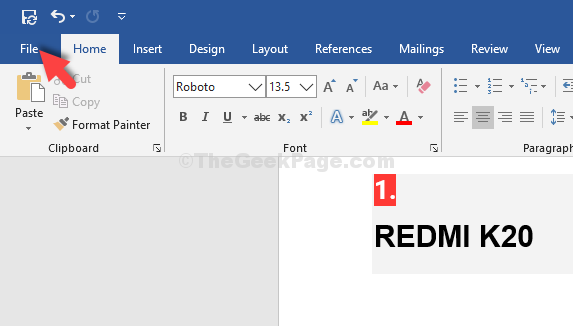
Steg 3: Gå nu till Spara som, Klicka på Den här datorn och välj Skrivbord till höger.
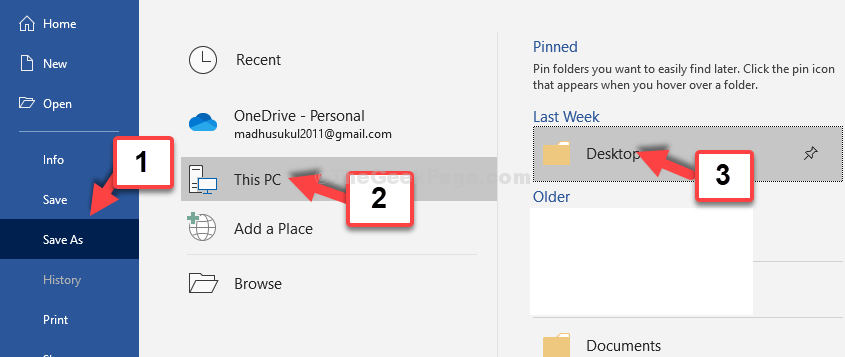
Steg 4: I Spara som gå till Spara som typ, välj Webbsida alternativ från menyn och tryck på Spara knapp.

Steg 5: Stäng Ord fil. Gå till Skrivbord och du kommer att se en fotomapp och webbsidefil för artikeln. Klicka på fotomappen och dra och släpp bilderna till skrivbordet.
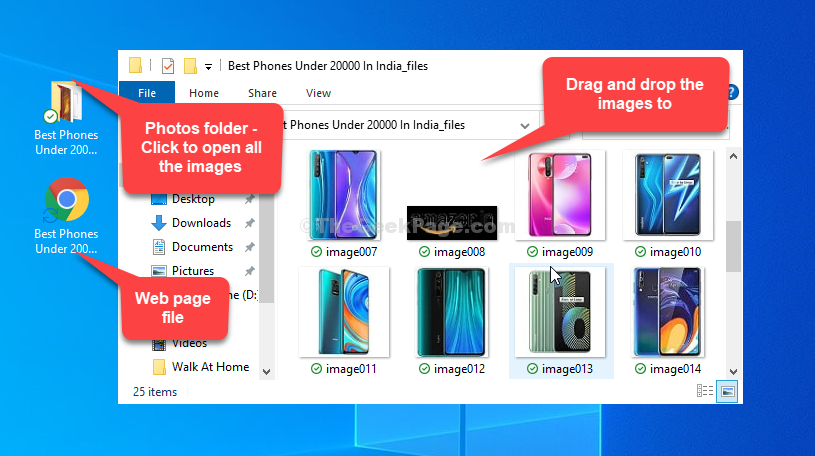
Det är allt. Så här kan du enkelt kopiera bilderna från Word-filen till skrivbordet.


